Οι κωδικοί QR ... τους βλέπουμε κάθε μέρα σε κάποιο άλλο μέρος, είναι εκείνες οι εικόνες που φαίνονται pixelated όπου υπάρχει μόνο μαύρο και άσπρο χρώμα (το λευκό είναι το φόντο). Χάρη σε αυτά μπορούμε να μετατρέψουμε κείμενο σε εικόνα, κάπως έτσι:
DesdeLinux.net… ας χρησιμοποιήσουμε το linux για να είμαστε δωρεάν!
Θα ισούται με:
Πώς να δημιουργήσετε κωδικούς QR με το τερματικό;
Για αυτό θα χρησιμοποιήσουμε ένα πακέτο που ονομάζεται qrencode, πρέπει πρώτα να το εγκαταστήσουμε.
Εάν χρησιμοποιείτε ArchLinux, Chakra ή κάποιο παράγωγο θα ήταν:
sudo pacman -S qrencode
Εάν χρησιμοποιείτε Ubuntu, Debian ή παρόμοια:
sudo apt-get install qrencode
Μόλις εγκατασταθεί, πρέπει απλώς να τρέξουμε σε ένα τερματικό:
qrencode "Texto a codificar!" -o $HOME/codigoqr.png
Αυτό θα δημιουργήσει στο σπίτι μας ένα αρχείο png που ονομάζεται codigoqr, το οποίο θα είναι το αποτέλεσμα της μετατροπής του κειμένου που μόλις θέσαμε 😉
Και πώς μπορώ να αποκωδικοποιήσω το QR και να μετατρέψω σε αναγνώσιμο κείμενο;
Για την αντίστροφη διαδικασία θα χρησιμοποιήσουμε μια άλλη εφαρμογή που ονομάζεται zbar-img, την οποία θα έχουμε διαθέσιμη μετά την εγκατάσταση του πακέτου zbar στο Arch ή zbar-εργαλεία στο Ubuntu.
Εάν χρησιμοποιείτε ArchLinux, Chakra ή κάποιο παράγωγο θα ήταν:
sudo pacman -S zbar
Εάν χρησιμοποιείτε Ubuntu, Debian ή παρόμοια:
sudo apt-get install zbar-tools
Μόλις εγκατασταθεί, πρέπει απλώς να τρέξουμε σε ένα τερματικό:
zbarimg $HOME/codigoqr.png
Αυτό θα μας δείξει κάτι σαν:
Και όπως μπορείτε να δείτε, μας δείχνει τέλεια το κείμενο που είχαμε κωδικοποιήσει 😉
Το τέλος!
EEENNNN FFFIIINN !!! 😀
Αυτό ήταν το σεμινάριο, ελπίζω να ήταν χρήσιμο για εσάς.
αφορά
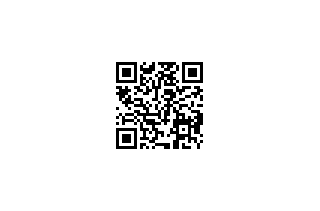
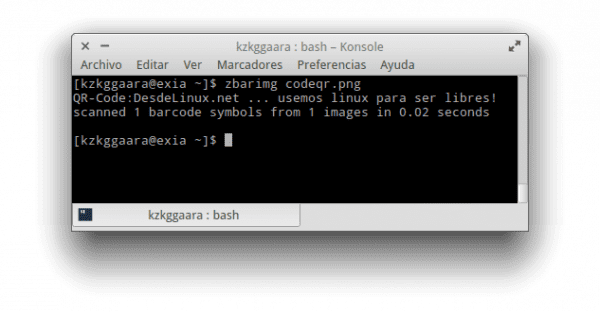
Μου άρεσε αυτή η εφαρμογή. Θα το θυμάμαι.
Η συνεισφορά σας είναι ενδιαφέρουσα !!! Αυτό είναι κάτι που μπορεί να αποδειχθεί χρήσιμο.
Είναι όμως δυνατόν να δημιουργήσετε το αρχείο .png σε έναν κατάλογο διαφορετικό από το $ HOME;
αυτό που είναι μετά το -o είναι ο κατάλογος, ώστε να μπορείτε να βάλετε ό, τι θέλετε. θα μπορούσατε, για παράδειγμα, να βάλετε το αρχείο στο φάκελο λήψης
qrencode "text" -o Λήψεις / qr.png
υποθέτοντας σαφές ότι είστε στο σπίτι σας
Για περισσότερες πληροφορίες συμβουλευτείτε τη σελίδα
άνθρωπος qrencode
Ευχαριστώ για την απάντηση !!! Το δοκίμασα ήδη και λειτούργησε για μένα.
Έψαχνα κάτι τέτοιο για πολύ καιρό, πιο εύκολο αδύνατο 😉
Ευχαριστώ που μοιραστήκατε, χαιρετισμούς.
Δεν θα μπορούσε να είναι ευκολότερο, αλλά δεν λειτούργησε για μένα xD
Μια άλλη μέρα το βλέπω πιο ήρεμα από τα στελέχη του αφεντικού….
Δημιουργήστε κώδικα QR από postgreSQL με Perl
http://leninmhs.wordpress.com/2014/03/25/qr-postgres-perl/
Δεν ξέρω αν ήταν λάθος που είχα, αλλά νόμιζα ότι η γερμανική Garmendia είχε φτάσει DesdeLinux xDD
Εκτός από αυτό, ενδιαφέρουσα εφαρμογή. Θα βρω έναν τρόπο να το εκμεταλλευτώ 🙂
Ενδιαφέρον !! 😀
Έκανα αυτό το σενάριο για zenity, δεν θα μπορούσε να είναι ευκολότερο. 😉
#! / Bin / sh
# Γραφικό σενάριο για qrencode
url = "zenity –entry –title =» QRencGui »–text =» Εισαγάγετε τη διεύθυνση url: »
αν [$; = 0]; τότε
qrencode "$ url" -o ~ / QRCode.png | zenity –progress –press –auto-close –auto-kill –title = »QRencGui» –text = »Δημιουργία του κωδικού $ url \ n»
zenity –info –title = »QRencGui» –text = »$ url Η εικόνα QRcode δημιουργήθηκε»
fi
έξοδος 0
Εξαιρετικό!
Εξαιρετικά, με εξυπηρέτησε πολύ, απλά ερεύνησα πώς θα μπορούσα να το κάνω αυτό